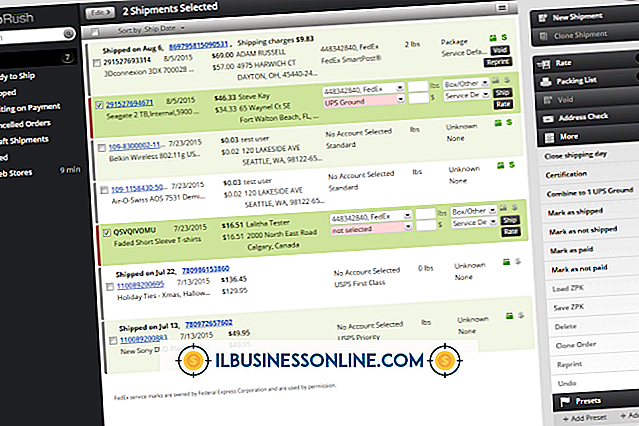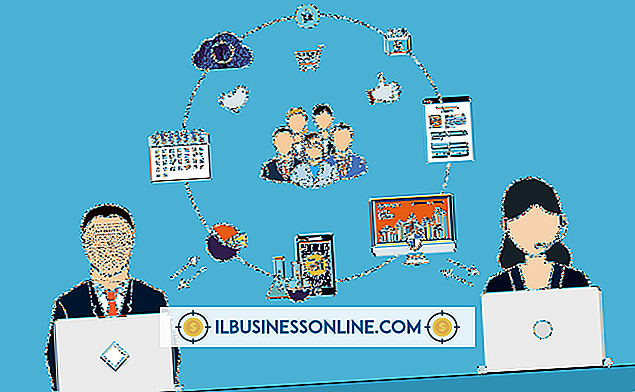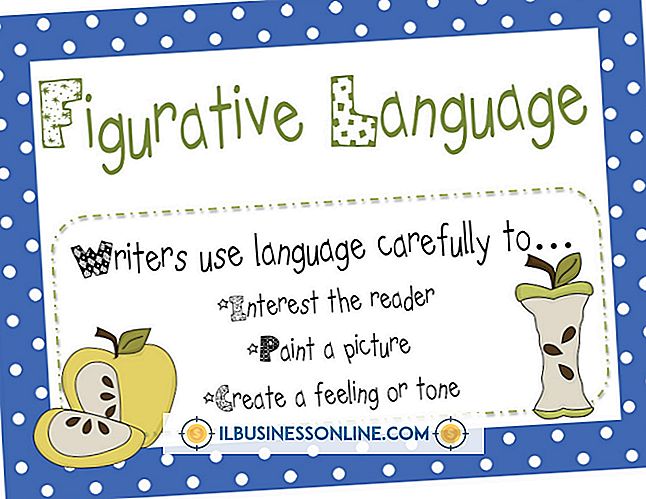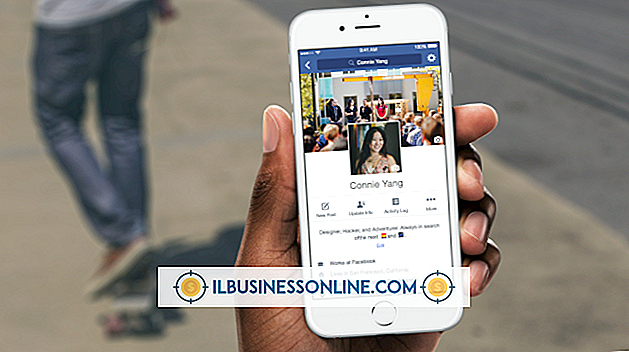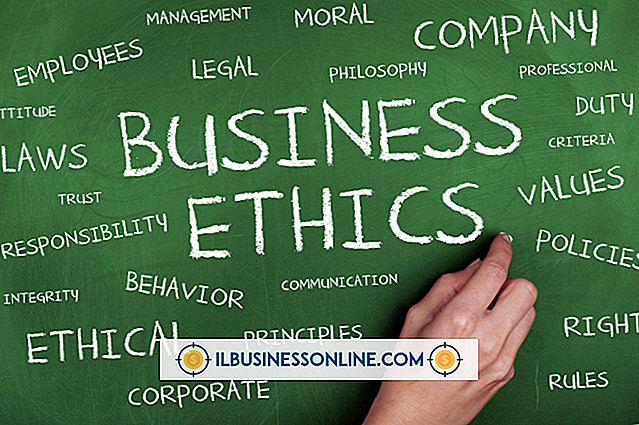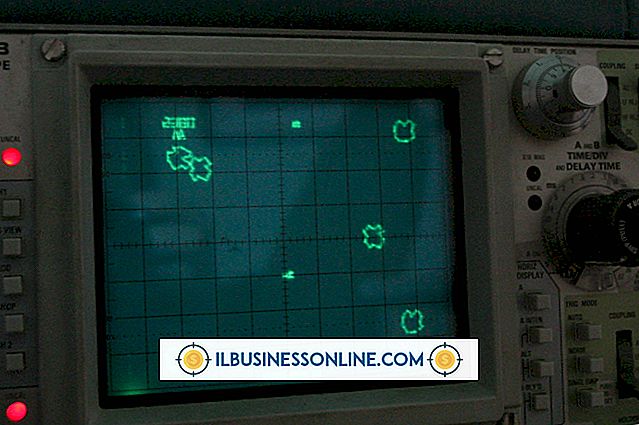कैसे फ़ोटोशॉप CS5 में एक छवि को फीका करने के लिए

Adobe Photoshop CS5 परतों के उपयोग का समर्थन करता है जो आपको अपनी छवियों को लुप्त होने जैसे प्रभावों को लागू करने में सक्षम बनाता है। लुप्त होती परत की अस्पष्टता को कम करती है, जिससे आप अपनी छवि को एक अंतर्निहित परत की पृष्ठभूमि के रंग के साथ या पूरी तरह से एक अलग छवि के साथ मिश्रित कर सकते हैं। आप छवियों को एक प्रारूप में भी सहेज सकते हैं जो पारदर्शिता का समर्थन करता है ताकि एक वेबसाइट पर इसका उपयोग किया जा सके जहां छवि का फीका हिस्सा आपके पृष्ठ की पृष्ठभूमि के साथ मिश्रित होता है। एक लेयर मास्क का उपयोग करने से आप छवि के केवल उन हिस्सों को लुप्त होती प्रभाव को लागू कर सकते हैं जो आप चाहते हैं।
1।
Adobe Photoshop CS5 खोलें और उस छवि को खोलें या बनाएं जिसे आप फीका करना चाहते हैं।
2।
"परतें" पैलेट पर "पृष्ठभूमि" परत को डबल-क्लिक करें और फिर परत को अनलॉक करने के लिए "ओके" पर क्लिक करें।
3।
"परतें जोड़ें" बटन पर क्लिक करें - अंदर "सफेद" पैलेट के नीचे - एक सफेद सर्कल के साथ एक ग्रे वर्ग की तरह स्टाइल किया गया।
4।
टूलबार पर पेंट बकेट टूल पर अपने कर्सर को क्लिक करें और दबाए रखें और "ग्रेडिएंट" टूल चुनें।
5।
"ब्लैक" को अग्रभूमि रंग के रूप में और "व्हाइट" पृष्ठभूमि रंग के रूप में चुनें।
6।
ग्रेडिएंट टूलबार से "ब्लैक, व्हाइट" का चयन करें और फिर अपनी छवि पर उस बिंदु से अपने कर्सर को क्लिक करें और खींचें जहां आप चाहते हैं कि फीका प्रभाव शुरू हो जाए जहां आप इसे समाप्त करना चाहते हैं। उदाहरण के लिए, यदि आप अपनी आधी छवि को फीका करना चाहते हैं, तो कर्सर को छवि के नीचे से छवि के मध्य तक खींचें और खींचें।
टिप्स
- छवि का फीका हिस्सा एक ग्रे और व्हाइट चेकरबोर्ड पैटर्न के रूप में प्रदर्शित किया गया है। अपनी छवि को PSD प्रारूप में सहेजें यदि आप इसे एक परत के रूप में दूसरी छवि में जोड़ना चाहते हैं। यह आपको छवि को दूसरी छवि में फीका करने में सक्षम बनाता है। यदि आप अपनी वेबसाइट पर छवि का उपयोग करना चाहते हैं तो पारदर्शिता को संरक्षित करने के लिए GIF या PNG प्रारूप में छवि को सहेजें। यह आपको अपने पृष्ठ की पृष्ठभूमि के रंग में छवि को फीका करने में सक्षम बनाता है। फ़ोटोशॉप में छवि की परत के नीचे एक नई रंगीन परत जोड़ें, छवि को चयनित पृष्ठभूमि रंग में फीका करने के लिए।
- यदि आप छवि को एक ढाल के बजाय समान रूप से फीका करना चाहते हैं, तो छवि परत की अस्पष्टता को समायोजित करें।